Daugelis vartotojų labai dažnai susiduriatokia koncepcija kaip KPP klientas, nors kartais jie ne iki galo supranta, kas yra šios programos ir kam jos yra skirtos. Panagrinėkime, kas yra KPP klientas (laikykime operacinės sistemos operacine aplinka „Windows XP“ ir „7“). Galiausiai bus pateiktas alternatyvių programų sąrašas.
KPP klientai: kas tai yra ir kodėl jie reikalingi
Nustatyti tokių dalykų esmęprogramas, jums reikia tiesiog iššifruoti santrumpą RDP. Iš tikrųjų tai yra specialus protokolas (nuotolinio darbalaukio protokolas), leidžiantis prisijungti prie nuotolinio „darbalaukio“ iš bet kurio kito terminalo arba iš mobiliojo įrenginio.

Tačiau kalbėti tik apie prieigą išimtinai„Desktop“ yra šiek tiek neteisinga. Beveik bet kokia tokio tipo programa, nesvarbu, ar tai RDP klientas, skirtas „Windows XP“, 7 ar naujesnėms versijoms, leidžia pasiekti visas sistemos funkcijas ir nustatymus, taip pat prie informacijos, saugomos nuotoliniame kompiuteryje. Visiškai visus galimus parametrus galite valdyti per nuotolinį terminalą, išmanųjį telefoną ar planšetinį kompiuterį. Kalbant apie nustatymus, jie yra labai panašūs (jei naudojate, pavyzdžiui, „gimtąją“ RDP klientą, skirtą „Windows 7“, arba trečiosios šalies programinės įrangos produktą).
Preliminarus „Windows XP“ naujinimas
Nustatant tokio tipo programas paprastai nekyla jokių problemų, nes visi procesai yra kiek įmanoma automatizuoti. Tačiau vis tiek turite atkreipti dėmesį į kai kuriuos niuansus.

„Windows XP“ net su įdiegtu SP3pateikiama kliento 6.1 versija. RDP 7.0 klientą galite įdiegti tik rankiniu režimu. Deja, dažnai atsisiunčiant naujinimą iš oficialios „Microsoft“ svetainės kyla problemų, todėl galite atsisiųsti naujinį iš kito šaltinio. Šiuo atveju turime omenyje atnaujinimo paketą KB969084 (85), atsižvelgdami į sistemos bitumą.
Atsisiųsdami failą, pateiktąvykdomąją versiją (EXE), tiesiog paleiskite ją ir palaukite, kol baigsis naujinimo procesas. Baigus diegimą, kompiuteris ar nešiojamas kompiuteris turi būti paleisti iš naujo. „Windows XP“ 7.0 versija leis nuotolinę prieigą net prie terminalų, kuriuose yra dešimtoji sistemos versija.
Integruotas „RDP“ klientas, skirtas „Windows 7“: pradinis sistemos nustatymas
„Septynetas“ taip pat turi savo programąNuotolinis prisijungimas. Tačiau jei „XP“ RDP klientą galima atnaujinti į 7.0 versiją, numatytoji versija yra 7.1, kuri pateikiama kaip speciali programa MsTsc.exe.
Bet prieš pradėdami sąranką turėtumėte eiti į„Valdymo skydas“ ir pasirinkite skyrių „Sistema“. Be to, prieigą galima atlikti per kompiuterio ypatybių meniu spustelėjus piktogramą, esančią „darbalaukyje“.
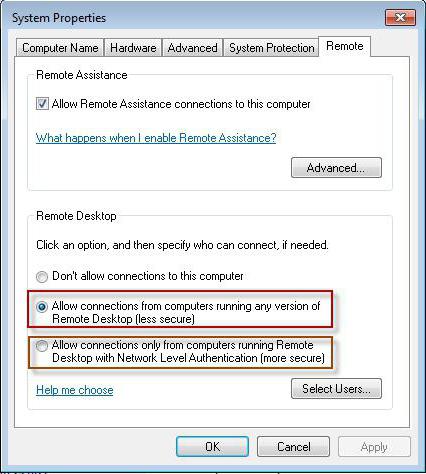
Kairėje yra skyrius nuotolinio valdymo pultui konfigūruotiprieigą, kurioje atitinkamame skirtuke turite pažymėti varnelę prieš eiles, kad gautumėte šios operacijos leidimą ir nuotolinės pagalbos prijungimą. Be to, galite pasirinkti vartotojus, kuriems šios taisyklės turės įtakos.
Bendrosios pritaikymo taisyklės
Bet kurią „RDP“, skirtą „Windows“, galima iškviesti naudojant standartinę komandą „mstsc“, įvestą „Run“ („Win + R“) konsolės lentynoje.
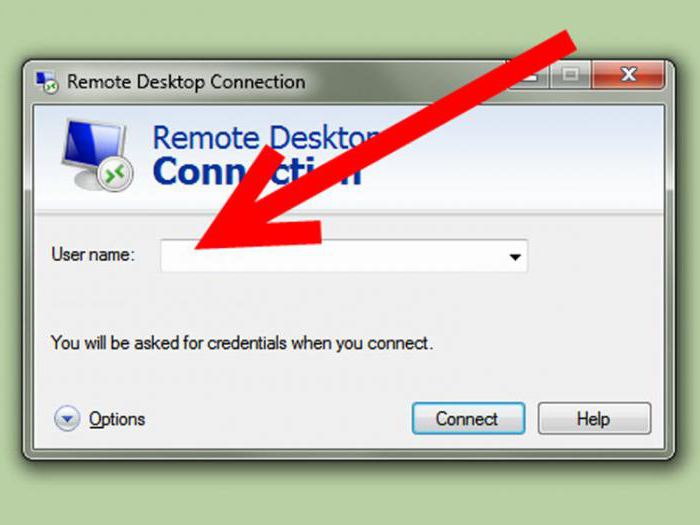
Ryšio lange turite įvesti norimą IP adresąserveris ar terminalas, su kuriuo bus vykdoma ryšio sesija. Po to sistema paragins jus įvesti savo kredencialus ir tada nukreipti į nuotolinį „darbalaukį“.

Norėdami pakeisti nustatymus, išplėskiterodyti visus parametrus naudojant atitinkamą mygtuką. Skirtuke Bendrieji nustatymai galite įvesti kompiuterio pavadinimą ir nustatyti skiriamąją gebą, kad išlaikytumėte dabartinius nustatymus. Lygiai taip pat lengva atitinkamame skirtuke reguliuoti ekrano ryškumą ir kitas su juo susijusias charakteristikas. Vykdant vietinius procesus, garso kokybė koreguojama, leidžiami spartieji klavišai ir parenkami įrenginiai, kuriuos norėtume naudoti jungdami (spausdintuvai, faksai ir kt.). Programų skirtuke galite pasirinkti konkrečią programą, kuri bus paleista automatiškai, kai įdiegsite nuotolinę prieigą. Sąveikos skyriuje galite nustatyti savo ryšio greičio parametrus. Galiausiai išplėstiniuose nustatymuose galite nustatyti serverio autentifikavimo parametrus.
Dabar belieka išsaugoti atliktus pakeitimus (skirtuke Bendrieji nustatymai esantį mygtuką „Išsaugoti kaip ...“, įveskite ryšio pavadinimą ir patvirtinkite išsaugojimą bet kurioje patogioje vietoje.
Pakeiskite ryšio greičio ribojimo nustatymus
Bet tai dar ne viskas. Faktas yra tas, kad įmontuoti KPP klientai gali žymiai apriboti prieigos prie nuotolinių terminalų greitį (nustatytas atnaujinimo greičio apribojimas).
Parametrus galite pakeisti sistemos redaktoriuje.registrą, kurį iškviečia komanda Vykdyti meniu regedit. Čia turite pasirinkti HKCU filialą ir rasti programinės įrangos skyriuje „MinSendInterval“ parametrą. Numatytoji jo vertė nustatyta į 120 ms, tačiau geriau ją pakeisti ir nustatyti į 5–10 ms.
Kelyje galite pakeisti talpyklos dydžio vertę ir „kaiščių jungties“ parametrus, tačiau jų geriau neliesti. Bet raktui „OrderDrawThreshold“ vertę geriau nustatyti 1 ms lygyje.
Ar man reikia pakeisti uostą?
Beveik visi gerai žinomi KPP klientai, skirtiteisingam naudojimui naudokite 3389 prievadą. Jei dėl kokių nors priežasčių jis neveikia, pirmiausia turite pakeisti ugniasienės nustatymus, sukurti naują prievado taisyklę ir įvesti TCP protokolo prievado vertę.

Kai kuriais atvejais gali prireikti persiuntimoprievadą maršrutizatoriuje, kur, kaip ir ugniasienėje, sukuriama nauja taisyklė, kurios vertė yra 3388. Kaip teisingą konfigūraciją, patariama perskaityti maršrutizatoriaus dokumentaciją.
Alternatyvios programos
Ne visi vartotojai sutinka, kad „giminaičiai“„Windows“ skirtos RDP klientai yra optimalus nuotolinės prieigos sprendimas. Šiandien tokių programų yra labai daug. Pavyzdžiui, klientas iš „Google“ korporacijos laikomas labai patogiu.
Vienintelis laimikis yra tas, kad jamnorėdami tinkamai veikti, sistemoje turite įdiegti naujausią „Google Chrome“ naršyklės versiją. Tačiau nustatymuose tai yra daug paprasčiau, o naudojimas atrodo geriau nei standartinių „Windows“ paslaugų.

Čia yra minimalūs nustatymai, tačiau pagrindinė sąlyga yrasuteikti prieigą reikia naudoti savo „Google“ paslaugų paskyrą. Mobiliųjų įrenginių, kuriuose yra „Android OS“, savininkams tai visai ne problema. Bet galų gale galite valdyti kompiuterį ar nešiojamąjį kompiuterį net iš paprasčiausio išmaniojo telefono.
Be kitų komunalinių paslaugų, verta atkreipti dėmesį į šiuos dalykus:
- „FreeRDP“.
- Remmina.
- „Rdesktop“ ir kt.
Išvada
Sunku patarti, ką tiksliai naudoti, neskiekviena programa turi savų pliusų ir minusų. Tačiau jei padarysime tam tikrą palyginimą, galime padaryti išvadą: nieko nėra lengviau nei dirbti su savo „Windows“ įrankiais arba įdiegti „Chrome“ nuotolinį darbalaukį iš „Google“. Bet kokiu atveju turėsite atlikti išankstinę konfigūraciją, kad pirmame etape galėtumėte pasiekti nuotolinę prieigą prie kompiuterio ar terminalo serverio.











